Heim >System-Tutorial >LINUX >Passwort für die Ubuntu-Version 14.04 zurücksetzen
Passwort für die Ubuntu-Version 14.04 zurücksetzen
- 王林nach vorne
- 2024-03-02 17:13:021021Durchsuche
1. Klicken Sie in VMware Workstatiom auf „Diese virtuelle Maschine starten“. Beachten Sie, dass Sie beim Aufrufen des automatischen Systemstarts zuerst auf den Bildschirm klicken, um vom VM- auf den Ubuntu-Start umzuschalten (andernfalls können Sie GNU nicht aufrufen, wenn Sie unten die Umschalttaste gedrückt halten). ) GRUN-Schnittstelle)
2. Nachdem Sie auf den Bildschirm geklickt und dann lange die Umschalttaste gedrückt haben, ruft das System die GUN GRUB-Schnittstelle auf (Informationen zur Bedienung dieser Schnittstelle finden Sie in den Anweisungen unter der Schnittstelle), wie in Abbildung 1 dargestellt Die in Abbildung 2 dargestellte Schnittstelle zeigt die Funktionsweise dieses Schritts. Wenn Sie fehlschlagen, beeilen Sie sich nicht und versuchen Sie es erneut.
Bild 1
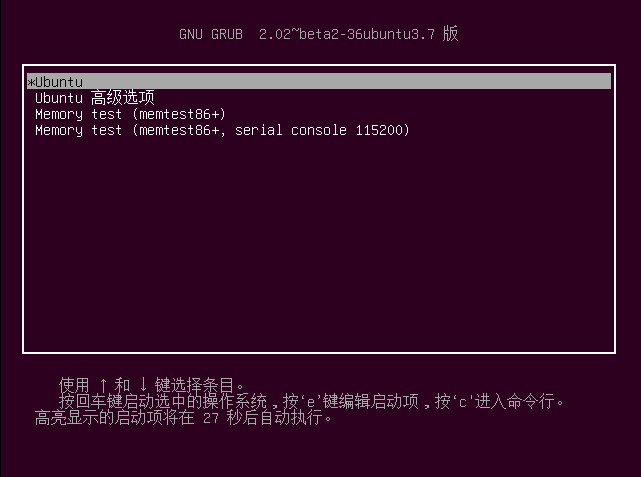
Bild 2
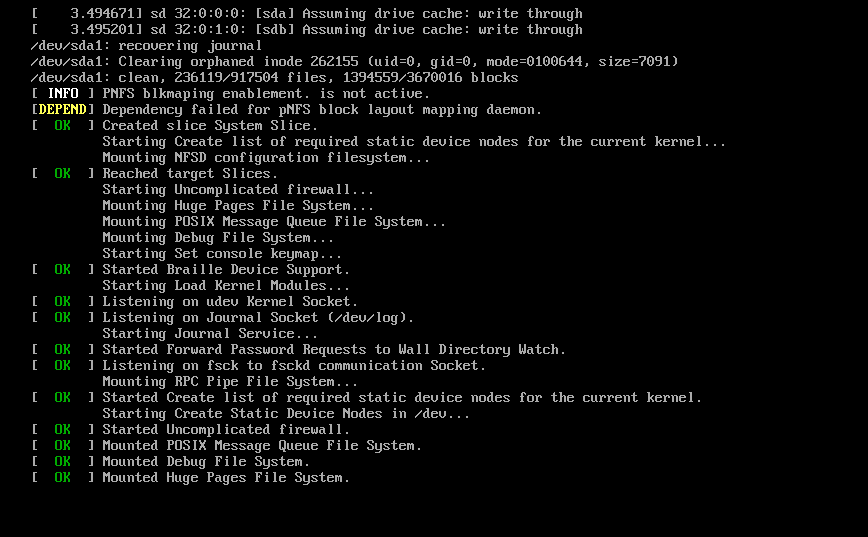
3. Wählen Sie die Option „Ubuntu Advanced“ in der GNU GRUB-Benutzeroberfläche und geben Sie die in Abbildung 3 gezeigte Benutzeroberfläche ein. Wählen Sie die beiden in Abbildung 3 angezeigten Optionen aus Passwort erfolgreich ändern ;
Bild 3
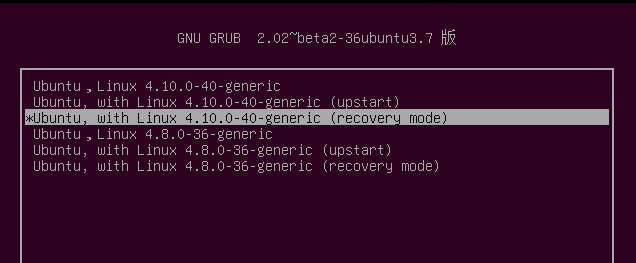
4. Warten Sie einen Moment und Sie sehen die in Abbildung 4 gezeigte Oberfläche. Wählen Sie das Stammelement aus und drücken Sie die Eingabetaste
Bild 4
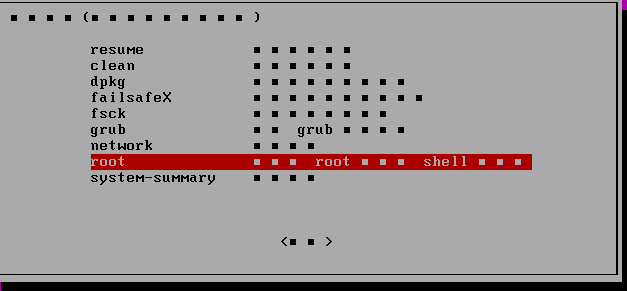
Bild 5
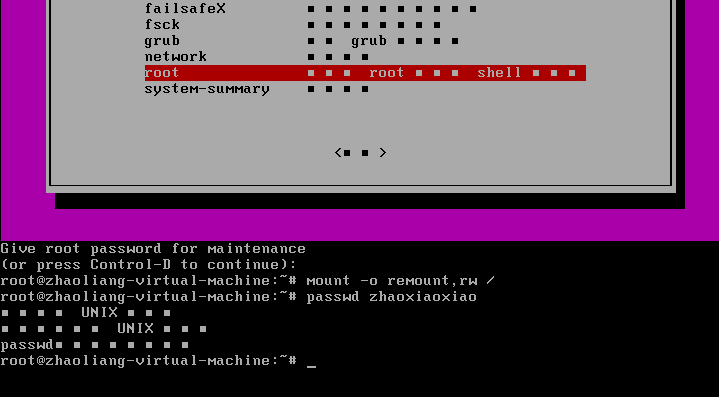
Bild 6
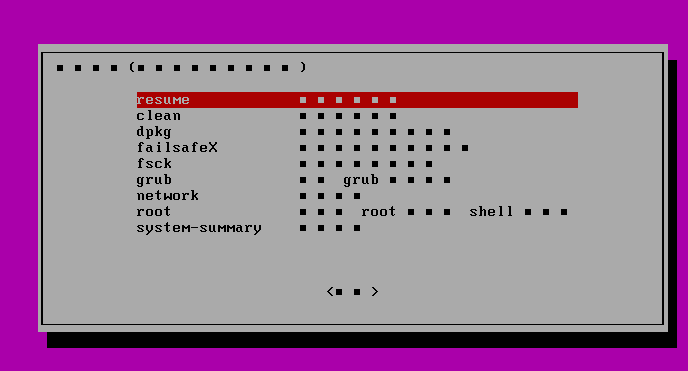
Das obige ist der detaillierte Inhalt vonPasswort für die Ubuntu-Version 14.04 zurücksetzen. Für weitere Informationen folgen Sie bitte anderen verwandten Artikeln auf der PHP chinesischen Website!

